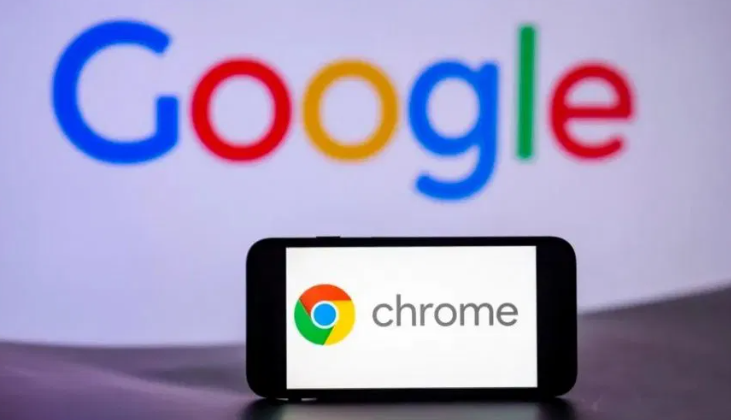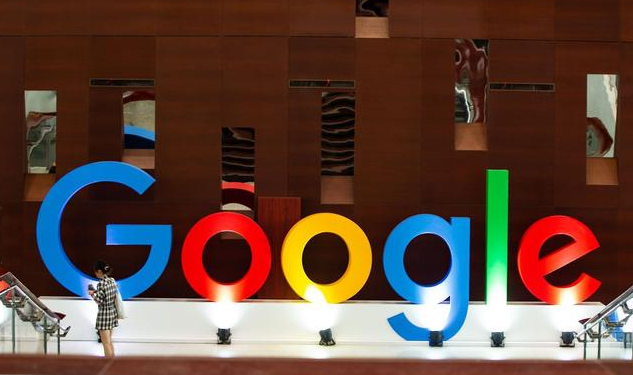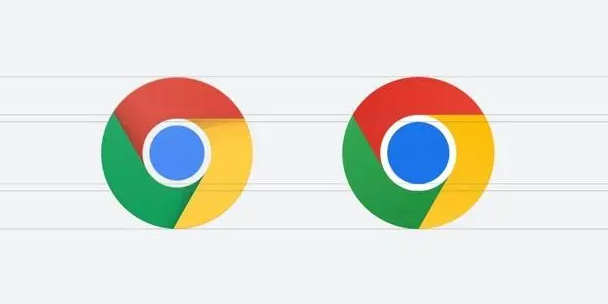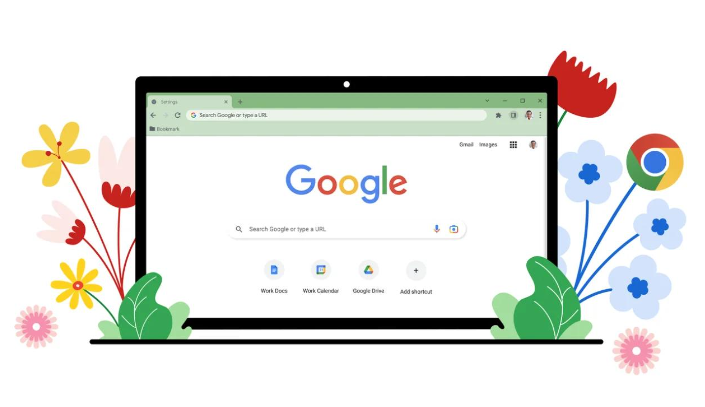教程详情
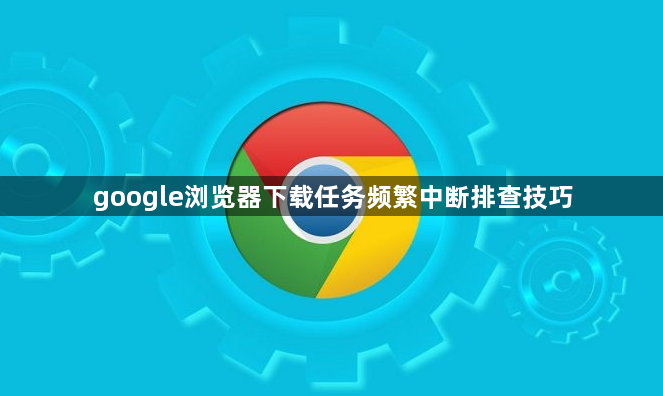
一、基础功能调整
1. 检查网络连接状态:查看电脑或设备是否真正连接到网络,可通过浏览器打开其他网页来验证。若网页无法正常加载,可能是网络连接有问题,需检查设备的网络设置、Wi-Fi密码等是否正确,或者尝试重启网络设备,如路由器、调制解调器等。
2. 测试网络速度:访问网速测试网站,如speedtest.net,进行网络速度测试。如果带宽较低,可能会影响下载速度甚至导致中断,此时可考虑切换到更稳定的网络环境,如从WiFi切换到有线网络,或者联系网络服务提供商提升带宽。
3. 清理浏览器缓存和临时文件:打开谷歌浏览器,点击右上角的三个点,选择“设置”选项。在设置页面中,向下滚动找到“隐私设置和安全性”部分,点击“清除浏览数据”按钮。在弹出的窗口中,选择要清除的数据类型,包括“缓存图像和文件”、“Cookie及其他网站数据”等。这些数据可能会影响下载任务的正常进行。注意不要选择清除“密码”和“表单数据”,以免丢失重要信息。点击“清除数据”按钮,完成清理操作。清理完成后,重新尝试下载任务。
4. 检查磁盘空间和权限:确保电脑磁盘有足够的空间来存储下载的文件。如果磁盘空间不足,下载任务可能会中断。在Windows系统中,可以通过“此电脑”查看各个磁盘分区的剩余空间;在Mac系统中,可以通过“磁盘工具”查看磁盘空间使用情况。如果磁盘空间不足,删除一些不必要的文件或程序,释放空间后再进行下载。同时,检查下载文件所在文件夹的权限设置。右键点击该文件夹,选择“属性”,在“安全”选项卡中,确保当前用户具有“写入”权限。如果没有,点击“编辑”按钮,为用户添加“写入”权限。同时,检查是否存在防病毒软件或防火墙阻止了对文件夹的访问,如有需要,在防病毒软件或防火墙的设置中进行调整。
5. 暂停并重新开始下载:当发现下载任务出现异常中断的迹象时,可以手动暂停下载任务。在谷歌浏览器的下载栏中,点击正在下载的文件右侧的“暂停”按钮。暂停下载后,等待一段时间(如几分钟),让系统和网络状态稳定。然后再次点击“继续”按钮,重新开始下载任务。这种方法有时可以解决因暂时的网络波动或系统资源占用导致的下载中断问题。
6. 更新浏览器和相关插件:过时的浏览器版本可能存在兼容性问题,导致下载任务异常中断。点击右上角的三个点,选择“帮助”,然后点击“关于Google Chrome”。浏览器会自动检查是否有可用的更新,如果有,会显示更新提示,按照提示进行更新操作。某些下载管理插件可能会出现异常,影响下载任务的正常进行。在浏览器的扩展程序管理页面中(点击右上角的三个点,选择“更多工具”,然后点击“扩展程序”),检查已安装的下载相关插件,如“迅雷下载助手”等,看看是否有可用的更新。如果有,点击“更新”按钮进行更新。如果插件长期未使用或出现问题,可以考虑禁用或卸载该插件,然后重新尝试下载任务。
二、高级功能扩展
1. 调整网络带宽限制:如果网络带宽被其他设备或程序占用过多,也可能影响Chrome浏览器的下载。打开系统的网络管理界面(在Windows系统中可通过控制面板进入),查看当前网络带宽分配情况,适当限制其他设备的网络使用或关闭一些占用带宽较大的后台程序,如在线视频播放、大文件上传等,确保Chrome浏览器有足够的带宽进行下载。
2. 检查防火墙和杀毒软件设置:有时防火墙或杀毒软件可能会阻止Chrome浏览器的下载任务。进入防火墙或杀毒软件的设置界面,查看是否有关于Chrome浏览器下载的限制规则。
3. 利用扩展程序增强功能:可在Chrome扩展商店搜索并安装下载管理工具,如“Download Manager”或“Chrono Download Manager”等,这些扩展提供更详细的下载信息,如文件大小、保存路径、线程数,并支持手动调整下载优先级。在扩展选项中,可为不同文件类型(如视频、文档)设置独立下载规则,并开启声音或弹窗提醒。例如:将大型文件(如超过1GB)设置为“高优先级”,自动显示进度提醒。